S tolika způsoby sledování expozice může být obtížné zjistit, která metoda je pro vás nejlepší. Pojďme se na to podívat.
V závislosti na typu filmaře, kterým jste, můžete upřednostňovat jeden nástroj před druhým. Nebo můžete zjistit, že používáte kombinaci těchto dohromady. Nejdůležitější je, že získáte větší kontrolu nad kvalitou svého obrázku. Nyní se podívejme blíže na každou metodu.
1. Zebra Lines
Použijte zebří čáry, abyste zabránili přeexponování obrázku.

Jak název napovídá, jedná se o překrytí diagonálních čar, které ukazuje, když úrovně expozice určité oblasti překročí stanovenou hodnotu. Kamery a monitory budou mít různé úrovně zebry, obecně v rozmezí 60 % – 100 % (čistě bílá). Například můj BMPCC 6K jde ze 75 % – 100 %, zatímco můj Blackmagic Video Assist jde až na 40 %.
Řekněme, že fotím venku a nechci, aby byla obloha přeexponovaná. Protože se téměř vždy jedná o nejjasnější část scény, nastavím úroveň zebry na 95 %. Poté upravím expozici na místo, kde se na obloze začnou objevovat zebří čáry. Teď vím, že když snížím expozici do bodu, kdy čáry zmizí, jsem těsně pod 95 % IRE. To mi dává pěknou nárazníkovou zónu, abych neztratil příliš mnoho detailů v záběru.
Zebra také skvěle funguje při zachycení tónů pleti. Při natáčení lidí mohu nastavit zebru na 75 %, pak se trochu zastavím, abych správně exponoval obličej mého objektu. To pomůže udržet expozici konzistentní od snímku k snímku.
2. Histogram
Pomocí histogramu si při expozici ponechte pohled z ptačí perspektivy.
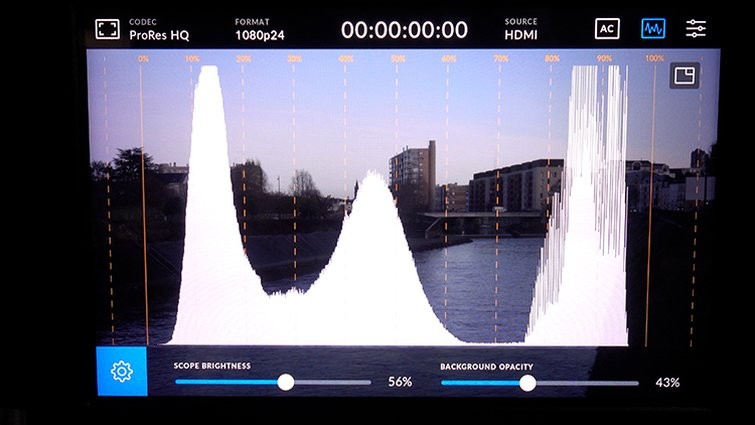
Tento výkonný monitorovací nástroj je graf tonálního rozložení pixelů vašeho klipu. V podstatě ukazuje úrovně jasu podél horizontální stupnice. Levá je 0% černá a pravá 100% bílá. Jak postupujete zleva doprava podél histogramu, máte k dispozici stíny, střední tóny a světla.
Zatímco horizontální osa měří úroveň jasu, vertikální osa ukazuje počet pixelů pro každou konkrétní hodnotu. Použijte jej k rychlému sledování (a vyhýbání se) přeexponovaným nebo podexponovaným snímkům ak zobrazení kontrastu. Pokud je histogram uprostřed shluk, můžete mít snímek s nízkým kontrastem. Pokud je signál na jednom konci shluk, pak máte pravděpodobně vysoce kontrastní obraz.
I když je histogram dobrý pro celkové měření expozice, není to nejlepší nástroj pro zobrazení konkrétních položek na snímku, jako jsou tóny pleti. Může však být velmi užitečný při provádění specifických technik, jako je expozice doprava (ETTR).
3. Průběh
Když vidím monitor průběhu, přemýšlím o starém světě vysílání. Před lety jsem pracoval pro malou televizní stanici a inženýři použili křivky ke kalibraci expozice pro všechny naše snímky z více kamer.
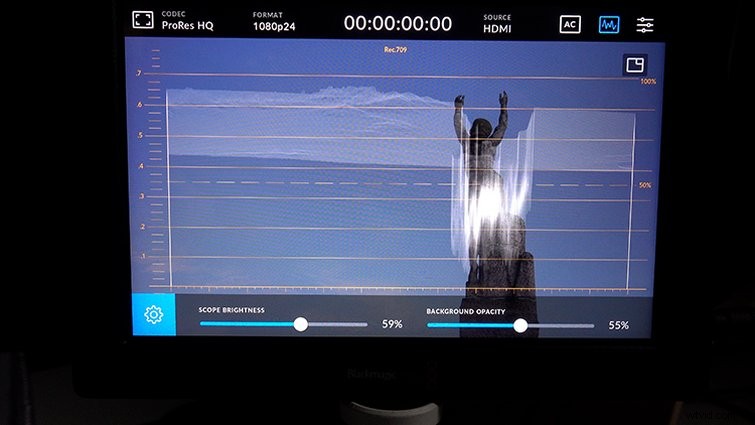
Průběh ukazuje hodnoty jasu video signálu svisle od 0 do 100. Na rozdíl od histogramu jsou pixely umístěny ve stejné horizontální poloze jako původní obrázek. Stejně jako u histogramu má však obraz větší kontrast, pokud je signál rozprostřen svisle, a menší kontrast, když je seskupený.
Pokud s používáním tvaru vlny začínáte, může být obtížné je přečíst. Obzvláště obtížně se používají při pokusu o izolaci konkrétních prvků na obrazovce. Zatímco pixely jsou v obrázku rozmístěny normálně vodorovně, informace o jasu se prolínají vertikálně. Položky se stejnou úrovní expozice se na svislé ose prolnou. Díky tomu je těžké říct, co je co.
Křivka svítí v situacích, kdy můžete použít grafy ke kalibraci kamery. Je to také užitečné zejména při expozici zeleného nebo modrého pozadí obrazovky. Pokud pracujete jako osamělý vlk v situaci útěku a zbraně, nemusí to být vaše nejlepší volba.
Pro upřesnění existuje mnohem lepší nástroj. . .
4. Falešná barva
Použijte falešné barvy k získání rychlých expozičních hodnot všeho v záběru.
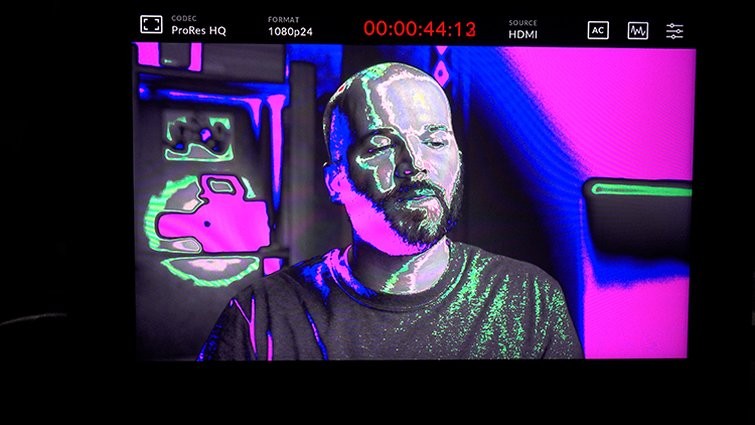
Tento nástroj umožňuje uživatelům sledovat úrovně expozice prostřednictvím specifických hodnot barev. Falešné barvy jsou jednou z nejoblíbenějších možností ovládání expozice, protože je mnohem snazší izolovat konkrétní prvky na obrazovce. Například určení odstínu pleti je velmi jednoduché s falešnými barvami ve srovnání s použitím zebry nebo histogramu.
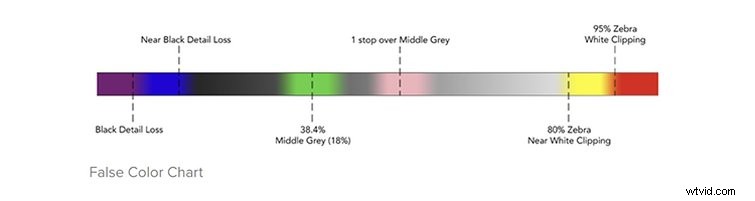
Tato tabulka od Blackmagic ukazuje, že růžová je optimální pro světlejší tóny pleti, zatímco zelená je nejlepší pro tmavší tóny pleti. Chcete-li zachovat konzistentní vzhled od záběru k záběru, jednoduše upravte svá světla a/nebo nastavení fotoaparátu, dokud se pokožka nezmění na potřebnou barvu. Pokus o to pomocí některého z výše uvedených nástrojů by se ukázal být mnohem obtížnější.
Jednou nevýhodou je, že „vidění predátora“ překrytí falešnými barvami může být rušivé. Rád to dávám na tlačítko profilu, abych to mohl rychle zapínat a vypínat. Mnoho fotoaparátů nižší třídy nemusí mít k dispozici falešné barvy, takže je před nákupem nezapomeňte hledat.
